Lo strumento di creazione dialoghi consente di gestire i flussi di conversazione, o dialoghi, per gli agenti AI avanzati. Un dialogo è un flusso di conversazione basato su script che usa la logica di ramificazione per determinare le risposte e le azioni di un agente AI avanzata durante una conversazione con un cliente.
Ogni finestra di dialogo è collegata a una rispostaspecifica e ogni risposta è a sua volta collegata a un caso d'uso.
Questo articolo include i seguenti argomenti:
- Modifica di una finestra di dialogo esistente
- Visualizzazione delle impostazioni di una finestra di dialogo
- Passaggio da un dialogo all’altro
- Visualizzazione e gestione dei dettagli dei blocchi
- Copia e incolla di contenuti nello strumento di creazione dialoghi
- Ripristino di una finestra di dialogo a una versione precedente
Articoli correlati:
Modifica di una finestra di dialogo esistente
Dopo aver creato una finestra di dialogo, puoi sempre modificarla per aggiornare il flusso di conversazione.
Per modificare una finestra di dialogo esistente
- In agenti AI - Avanzati, seleziona l’ agenti AI avanzato con cui vuoi lavorare.
- Fai clic su Contenuto nella barra laterale, quindi seleziona Casi d’uso.
- Seleziona il caso d’uso che contiene la finestra di dialogo da modificare.
- Seleziona la scheda Risposte .
-
Seleziona la risposta per la quale vuoi modificare la finestra di dialogo.
- Fai clic su Modifica finestra di dialogo.
Si apre lo strumento di creazione dialoghi, che mostra il dialogo esistente. Per ulteriori informazioni sull’uso dello strumento di creazione dialoghi, consulta Creazione di flussi di conversazione nello strumento di creazione dialoghi per agenti AI avanzati.
Visualizzazione delle impostazioni di una finestra di dialogo
Nello strumento di creazione dialoghi, puoi visualizzare le impostazioni di un dialogo. Da qui, puoi cambiare la lingua della risposta e vedere dove è collegata.
Per visualizzare le impostazioni di una finestra di dialogo
- Apri lo strumento di creazione dialoghi per il dialogo con cui vuoi lavorare.
- Fai clic sul menu delle opzioni (
 ) nell’angolo in alto a destra e seleziona Visualizza info.
) nell’angolo in alto a destra e seleziona Visualizza info.Viene visualizzato il pannello delle impostazioni di Dialogo, che mostra le seguenti informazioni:
- Scopo: Caso d’uso a cui è associata la finestra di dialogo.
- Lingua dialoghi: Lingua a cui è associato il dialogo.
-
Collegato nelle risposte: Altre finestre di dialogo da cui è collegato il dialogo corrente.
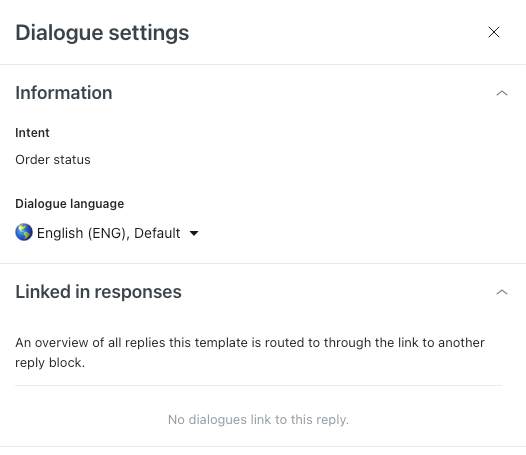
Passaggio da un dialogo all’altro
Per passare da un dialogo all’altro
- Apri lo strumento di creazione dialoghi per il dialogo con cui vuoi lavorare.
- Fai clic sul menu a discesa nell’angolo in alto a sinistra per cercare e selezionare la finestra di dialogo da aprire.

Si apre la finestra di dialogo selezionata.
Visualizzazione e gestione dei dettagli dei blocchi
Nello strumento di creazione dialoghi, puoi visualizzare e gestire i dettagli di un singolo blocco nel flusso di conversazione.
Per visualizzare e gestire i dettagli dei blocchi
- Apri lo strumento di creazione dialoghi per il dialogo con cui vuoi lavorare.
- Fai clic sul blocco di cui vuoi visualizzare i dettagli.
Viene visualizzato il pannello Dettagli.

I campi specifici disponibili in questo riquadro dipendono dal tipo di blocco selezionato, ma puoi sempre:
- Fai clic su Aggiungi azione per aggiungere o modificare le azioni da eseguire quando questo blocco viene attivato durante una conversazione. Tutte le azioni aggiunte sono mostrate qui.
- Fai clic sul menu a discesa Stato per configurare lo stato di soluzione personalizzato da impostare quando questo blocco viene attivato durante una conversazione.
Copia e incolla di contenuti nello strumento di creazione dialoghi
Nello strumento di creazione finestre di dialogo, puoi copiare un blocco o un intero ramo da usare altrove nella stessa finestra di dialogo o in un'altra finestra di dialogo. Puoi persino incollare il contenuto copiato in una finestra di dialogo per un altro agenti AI.
Quando incolli i contenuti di dialogo copiati tra agenti AI , tieni presente quanto segue:
- Se i due agenti AI non hanno gli stessi casi d'uso, risposte, modelli, segmentio entità, il contenuto viene incollato, ma non contiene i componenti mancanti.
- Tutti i blocchi "Collega a" incollati sono vuoti, in quanto non puoi collegare a una risposta in un altro agenti AI.
- Apri lo strumento di creazione dialoghi per il dialogo con cui vuoi lavorare.
- Fai clic sul menu delle opzioni (
 ) sul blocco da copiare e seleziona Copia.
) sul blocco da copiare e seleziona Copia.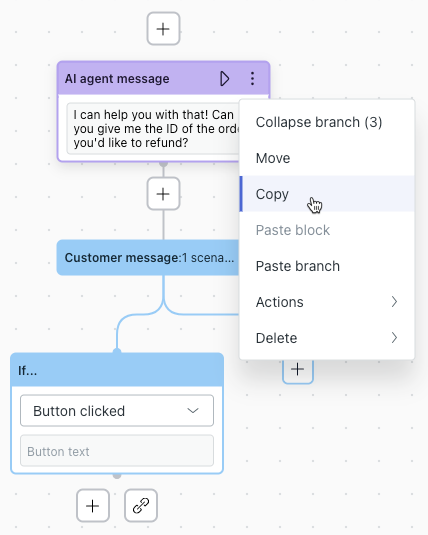
Tutto ciò che si trova al di sotto del blocco viene salvato negli appunti. Quando incolli il contenuto in un secondo momento, puoi decidere se incollare solo il primo blocco o l’intero ramo.
- Vai al punto in cui vuoi incollare il contenuto copiato, nella stessa finestra di dialogo o in una finestra di dialogo diversa, anche in un altro agenti AI.
- Fai clic sul menu delle opzioni (
 ) su un blocco esistente o l’icona più (+) sotto un blocco, quindi seleziona Incolla blocco o Incolla ramo.
) su un blocco esistente o l’icona più (+) sotto un blocco, quindi seleziona Incolla blocco o Incolla ramo.
Puoi incollare in qualsiasi punto del flusso di conversazione, purché non sia in conflitto con una limitazione di posizionamento dei blocchi. In tal caso, le opzioni di incollaggio non sono disponibili. Per informazioni sulle limitazioni al posizionamento dei blocchi, consulta Tipi di blocchi disponibili .
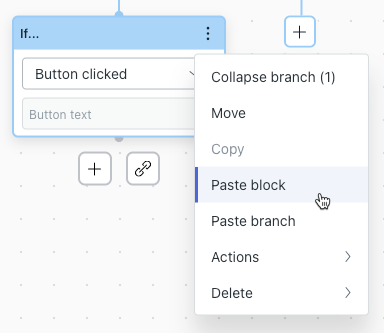
Ripristino di una finestra di dialogo a una versione precedente
Per ogni finestra di dialogo viene mantenuta una cronologia delle versioni. Ciò significa che puoi tornare rapidamente a una versione precedente di una finestra di dialogo se una versione più recente include modifiche che non vuoi mantenere.
- Apri lo strumento di creazione dialoghi per il dialogo con cui vuoi lavorare.
- Fai clic sul menu delle opzioni (
 ) in alto a destra e seleziona Cronologia versioni.
) in alto a destra e seleziona Cronologia versioni.Viene visualizzato il pannello Cronologia versioni. Le versioni sono raggruppate per giorno.

- (Facoltativo) Usa il menu a discesa Tipo per filtrare le voci della cronologia delle versioni:
- Mostra solo versioni pubblicate: Mostra solo gli eventi di pubblicazione, non gli eventi di salvataggio.
- Mostra solo le mie versioni pubblicate: Mostra solo gli eventi di pubblicazione del tuo utente, non gli eventi di salvataggio.
- Mostra solo le mie versioni salvate e pubblicate: Mostra solo gli eventi di pubblicazione e salvataggio del tuo utente.
- Fai clic per espandere il giorno che include la versione a cui vuoi ripristinare.
Ogni versione mostra la data/ora e l’utente che l’ha salvata o pubblicata. Vengono visualizzate anche le note incluse quando l’utente ha salvato o pubblicato la versione.

- (Facoltativo) Per aggiungere, modificare o eliminare le note inserite da un utente durante il salvataggio o la pubblicazione di una versione della finestra di dialogo, posiziona il cursore del mouse su una versione e fai clic sul menu delle opzioni (
 ) e seleziona Aggiungi nota, Modifica notao Elimina nota.
) e seleziona Aggiungi nota, Modifica notao Elimina nota. - Fai clic sulla versione a cui vuoi ripristinare.
La versione si apre in uno stato di sola lettura.
- Nella versione di sola lettura, fai clic sul menu delle opzioni (
 ) in alto a destra e seleziona Ripristina come bozza.
) in alto a destra e seleziona Ripristina come bozza.La versione viene ripristinata come bozza corrente e l’ agenti AI attivo non viene interessato.
- Per rendere disponibile la versione ripristinata per i clienti che interagiscono con l’ agenti AI, fai clic su Pubblica o Pubblica con nota.
Avvertenza sulla traduzione: questo articolo è stato tradotto usando un software di traduzione automatizzata per fornire una comprensione di base del contenuto. È stato fatto tutto il possibile per fornire una traduzione accurata, tuttavia Zendesk non garantisce l'accuratezza della traduzione.
Per qualsiasi dubbio sull'accuratezza delle informazioni contenute nell'articolo tradotto, fai riferimento alla versione inglese dell'articolo come versione ufficiale.